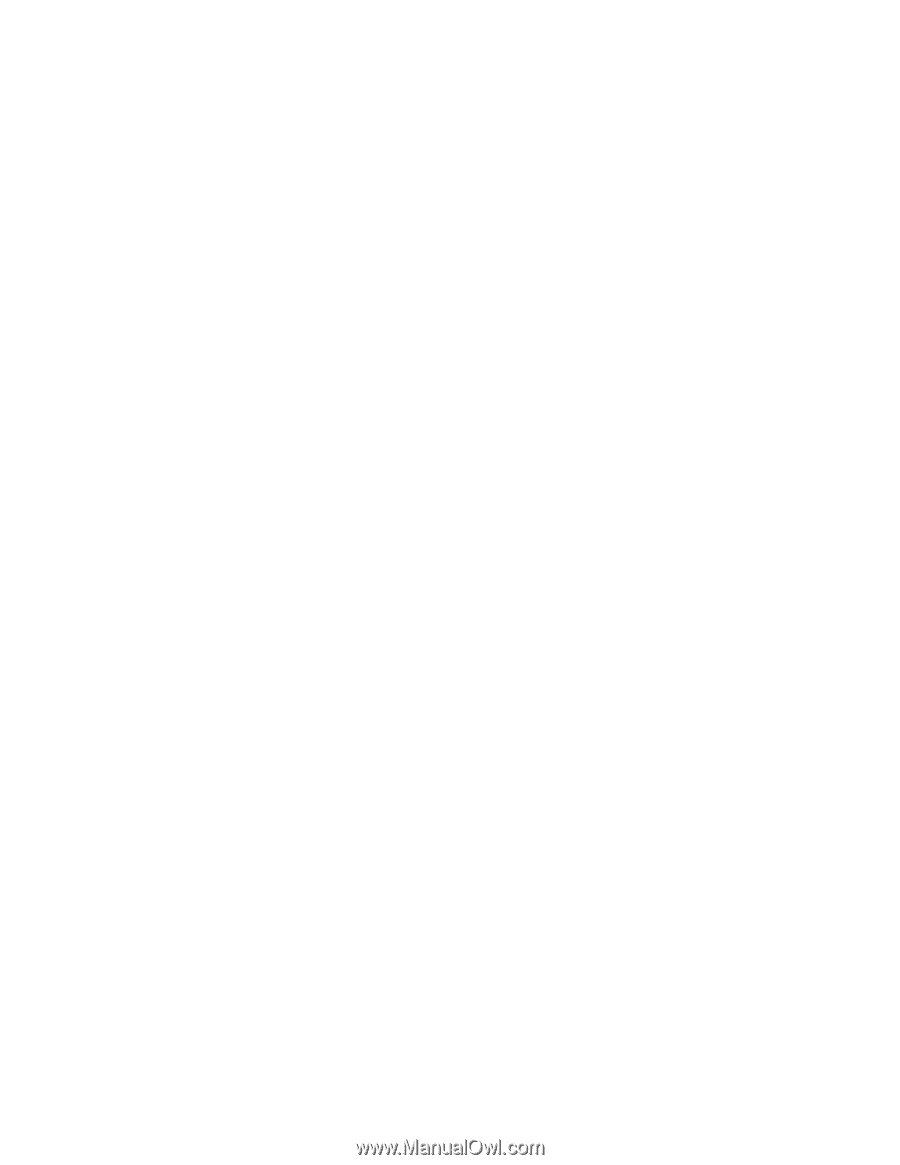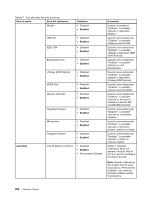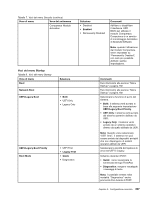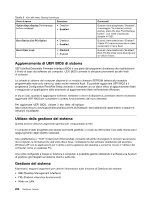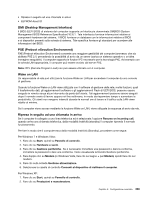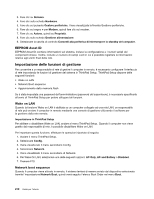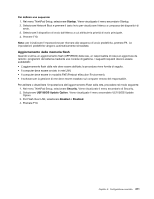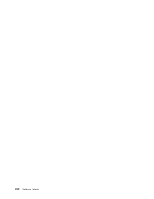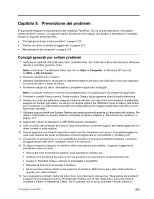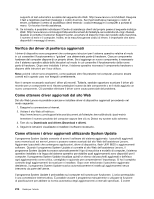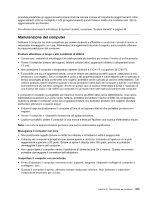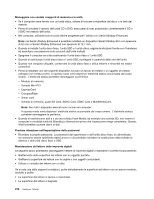Lenovo ThinkPad X220i (Italian) User Guide - Page 229
Aggiornamento della memoria flash, Per definire una sequenza, Startup, Security
 |
View all Lenovo ThinkPad X220i manuals
Add to My Manuals
Save this manual to your list of manuals |
Page 229 highlights
Per definire una sequenza: 1. Nel menu ThinkPad Setup, selezionare Startup. Viene visualizzato il menu secondario Startup. 2. Selezionare Network Boot e premere il tasto Invio per visualizzare l'elenco a comparsa dei dispositivi di avvio. 3. Selezionare il dispositivo di avvio dall'elenco a cui attribuire la priorità di avvio principale. 4. Premere F10. Nota: per inizializzare l'impostazione per ritornare alla sequenza di avvio predefinita, premere F9. Le impostazioni predefinite vengono automaticamente reinstallate. Aggiornamento della memoria flash Quando si attiva un aggiornamento flash (UEFI/BIOS) dalla rete, un responsabile di rete può aggiornare da remoto i programmi del sistema mediante una console di gestione. I seguenti requisiti devono essere soddisfatti: • L'aggiornamento flash dalla rete deve essere abilitato; la procedura viene fornita di seguito. • Il computer deve essere avviato in rete LAN. • Il computer deve essere in modalità PXE (Preboot eXecution Environment). • Il software per la gestione di rete deve essere installato sul computer remoto del responsabile. Per abilitare o disabilitare l'impostazione dell'aggiornamento Flash dalla rete, procedere nel modo seguente: 1. Nel menu ThinkPad Setup, selezionare Security. Viene visualizzato il menu secondario di Security. 2. Selezionare UEFI BIOS Update Option. Viene visualizzato il menu secondario UEFI BIOS Update Option. 3. Per Flash Over LAN, selezionare Enabled o Disabled. 4. Premere F10. Capitolo 8. Configurazione avanzata 211